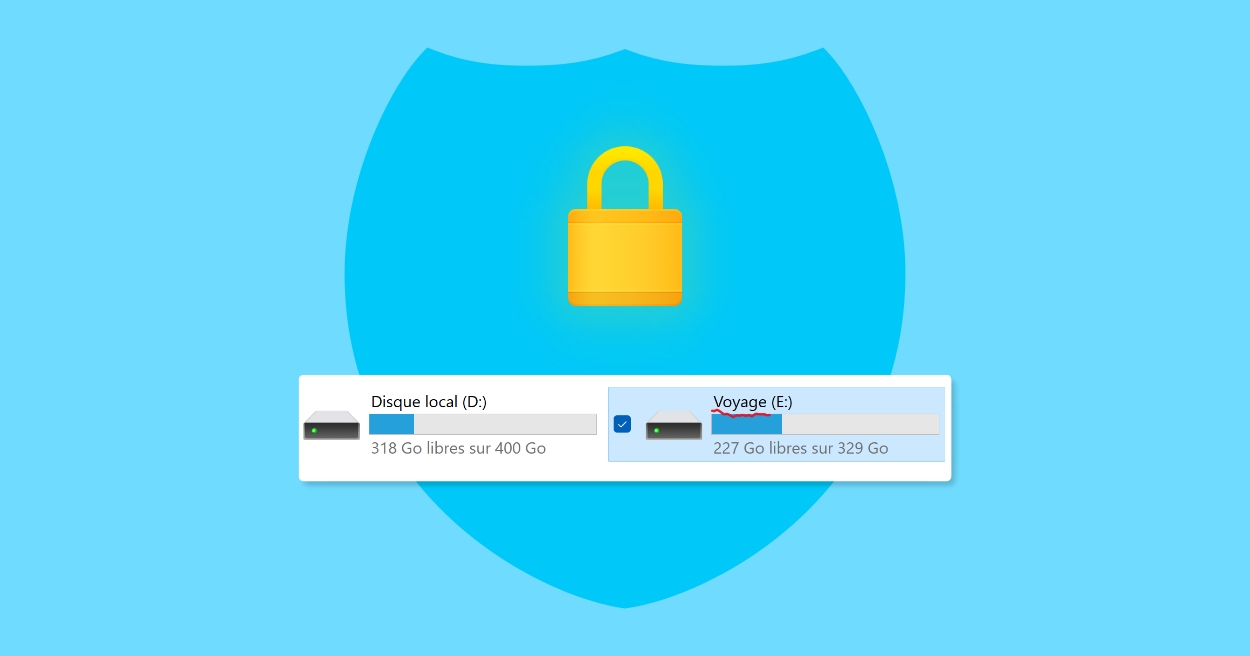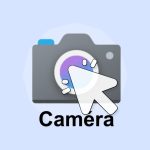Récemment, il y a eu une petite mésaventure. J’ai un disque dur externe appelé «Voyage», qui contient des années de photos et de vidéos collectées, ce qui est très important pour moi. Ce jour-là, lorsque j’ai connecté mon disque dur à l’ordinateur, je ne trouvais plus «Voyage».
Publicité
L’ordinateur indiquait que le périphérique était connecté, mais où était passé mon «Voyage» familier ? J’ai eu un moment de panique, espérant que le disque dur ne soit pas endommagé, car mes données, c’est inestimable !
Ensuite, j’ai découvert un disque dur appelé «Nouveau volume». En y regardant de plus près, n’était-ce pas mon «Voyage» ? Comment le nom est-il devenu «Nouveau volume» ?
Cette fausse alerte m’a amené à réfléchir : comment m’assurer que le nom de mes disques durs et de mes clés USB ne soit pas changé accidentellement ?
Table des matières
Utilisation de dispositifs avec protection en écriture physique
Certains disques durs et clés USB sont dotés d’un interrupteur de protection en écriture physique. Lorsque la protection en écriture est activée, toute tentative de modification des données du périphérique est bloquée, y compris la modification du nom.

Cependant, ces types de disques durs sont plus chers que les disques durs ordinaires, et si l’interrupteur n’est pas activé, le nom peut encore être modifié. 😂
C’est pourquoi, je vais utiliser la méthode suivante, qui est à la fois gratuite et très efficace.
Utilisation du fichier de configuration autorun.inf
Création du fichier autorun.inf
- Ouvrez le Bloc-notes (ou tout éditeur de texte).
- Tapez le contenu suivant :
Remplacez[autorun] label=NomNompar le nom de votre choix. Par exemple, si vous souhaitez nommer votre clé USB «Trésor», écrivezlabel=Trésor.
Pour moi, ce seraitlabel=Voyage.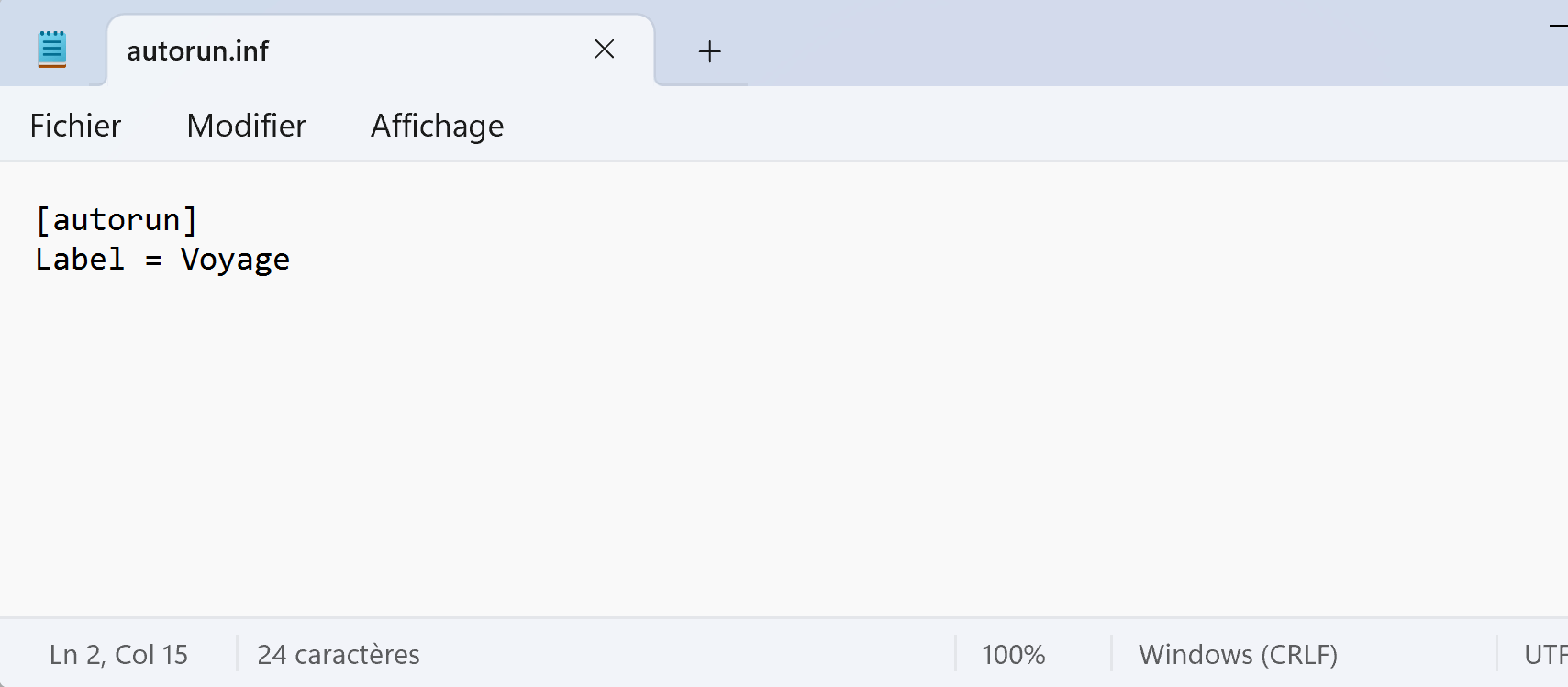
- Enregistrez ce fichier sous le nom
autorun.inf, et assurez-vous qu’il est enregistré à la racine du disque dur ou de la clé USB dont vous souhaitez protéger le nom.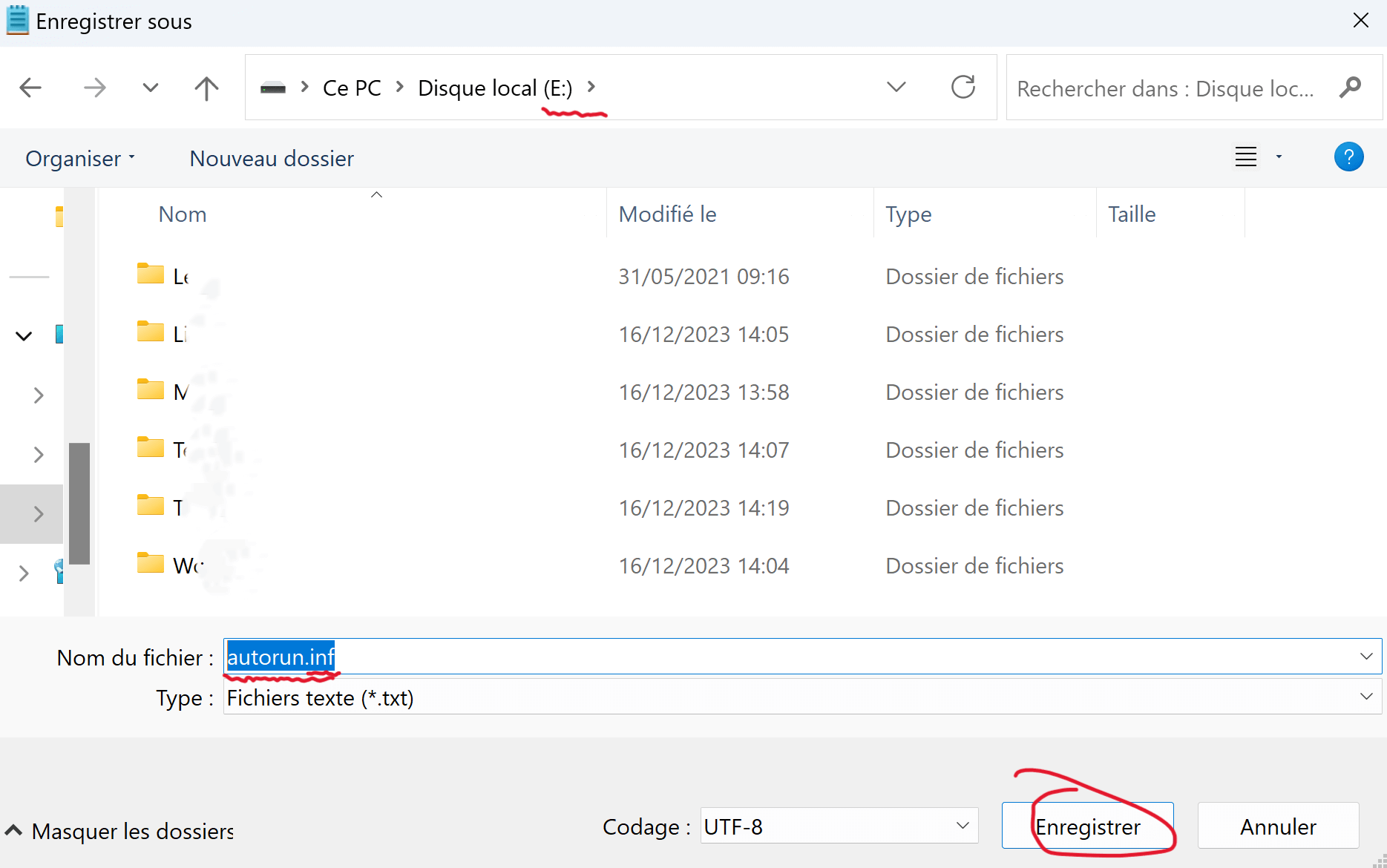
Débrancher en toute sécurité et reconnecter
- Pour les périphériques de stockage externes, comme les clés USB ou les disques durs externes, débranchez-les en toute sécurité, puis reconnectez-les.
- Pour les disques durs internes, redémarrez votre ordinateur.

C’est aussi simple que ça ! Désormais, quel que soit l’ordinateur Windows auquel vous connectez votre disque dur ou votre clé USB, son nom sera celui que vous avez défini, et il ne sera pas modifié accidentellement.
Publicité
Essayez par vous-même.
Petits conseils
- Envie de changer de nom ? Il vous suffit de modifier la valeur
labeldans le fichierautorun.inf. - Envie de changer également l’icône du disque dur ? Ajoutez
icon=ton_icone.icodans le fichierautorun.inf. - Vous craignez que
autorun.infsoit supprimé par erreur ? Rendez-le «caché». - N’oubliez pas que cette astuce fonctionne uniquement sous le système Windows, elle peut être inutile sur d’autres systèmes.
Conclusion
Grâce aux méthodes ci-dessus, j’ai personnellement réussi à protéger efficacement le nom de mes disques durs et de mes clés USB contre les modifications accidentelles. Je n’ai plus à m’inquiéter d’une petite erreur qui me ferait sursauter.
Cependant, il convient de rappeler que ce n’est qu’une petite astuce et qu’elle ne garantit pas la sécurité absolue de vos données. Pour vos données précieuses, n’oubliez pas de faire des sauvegardes régulières.
Quant à la disparition du nom «Voyage», j’ai finalement découvert que c’était ma femme qui l’avait changé par mégarde 😅.
Publicité